Los composings gráficos a menudo vienen con desafíos en la edición de imágenes, especialmente cuando se trata de integrar elementos de manera armónica. Si deseas insertar un nuevo edificio en una imagen existente de un rascacielos, se requieren pasos precisos para garantizar una apariencia natural. En esta guía te explicaré cómo añadir un edificio adicional al composing, ajustarlo correctamente en perspectiva y armonizar el tono para lograr una imagen cohesiva.
Principales conclusiones
- Ampliar el área de trabajo para edificios adicionales
- Uso de las herramientas de recorte de Photoshop
- Aplicar ajustes de color como máscaras de recorte
- Crear reflejos realistas
Agrandar el área de trabajo
Para crear más espacio para el nuevo edificio, debes agrandar el área de trabajo. Para ello, ve a "Imagen" y selecciona "Tamaño de área de trabajo". Aquí verás el ancho actual de tu documento y podrás ampliarlo en el número de píxeles deseado. Asegúrate de que la ampliación se haga hacia la derecha para tener suficiente espacio para el nuevo edificio.
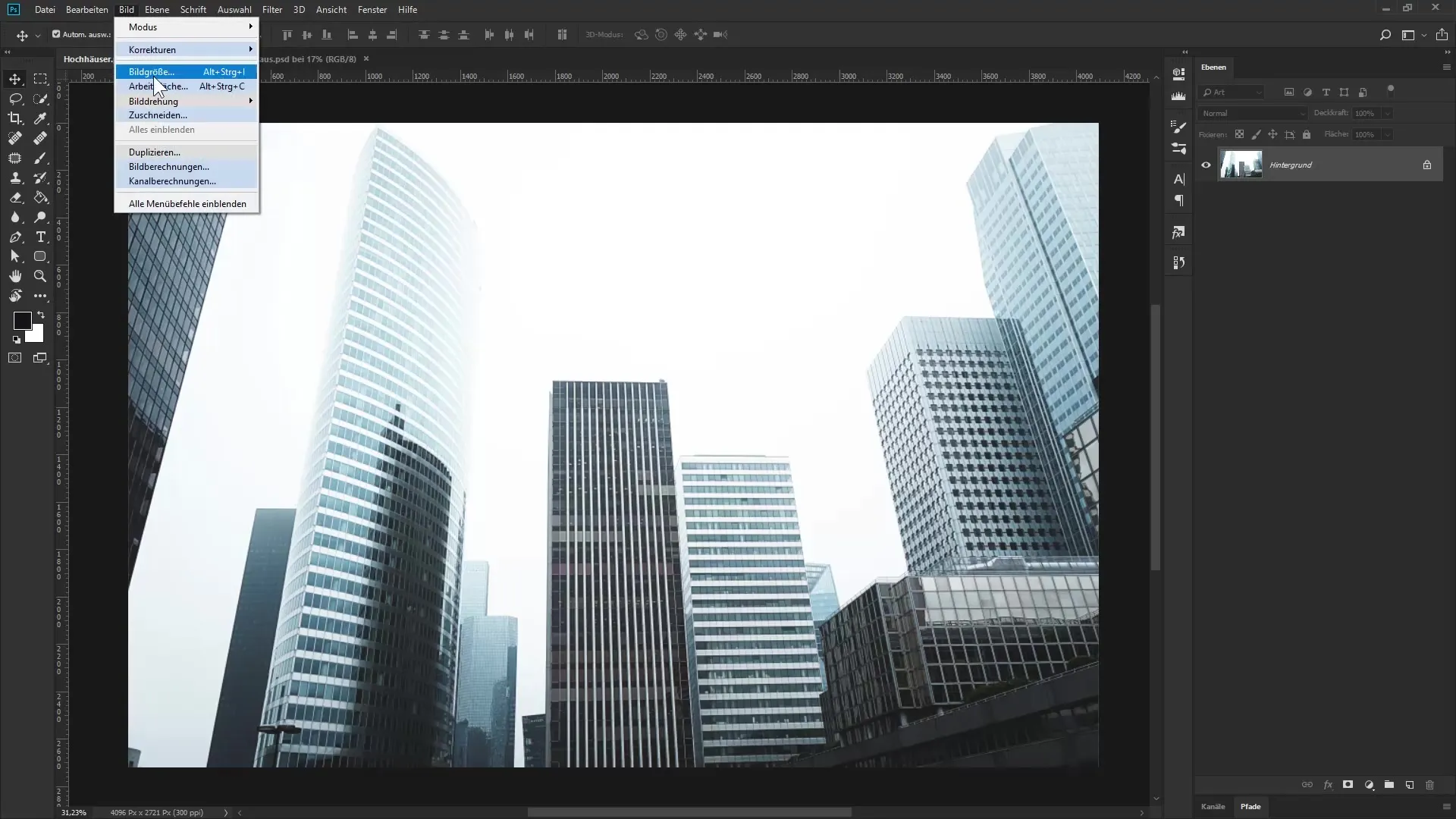
Recortar el nuevo edificio
Selecciona el edificio deseado de un fotógrafo personalizado. Debes considerar esta imagen como la capa de fondo en el panel de capas. Convierte la capa de fondo en un objeto inteligente. Esto te permitirá hacer ajustes posteriores. Crea una selección a través de "Selección" y luego haz clic en "Seleccionar sujeto". Photoshop intentará delimitar automáticamente el objeto relacionado con el edificio de su fondo. Una vez que se ha hecho la selección, crea una máscara para recortar el edificio.
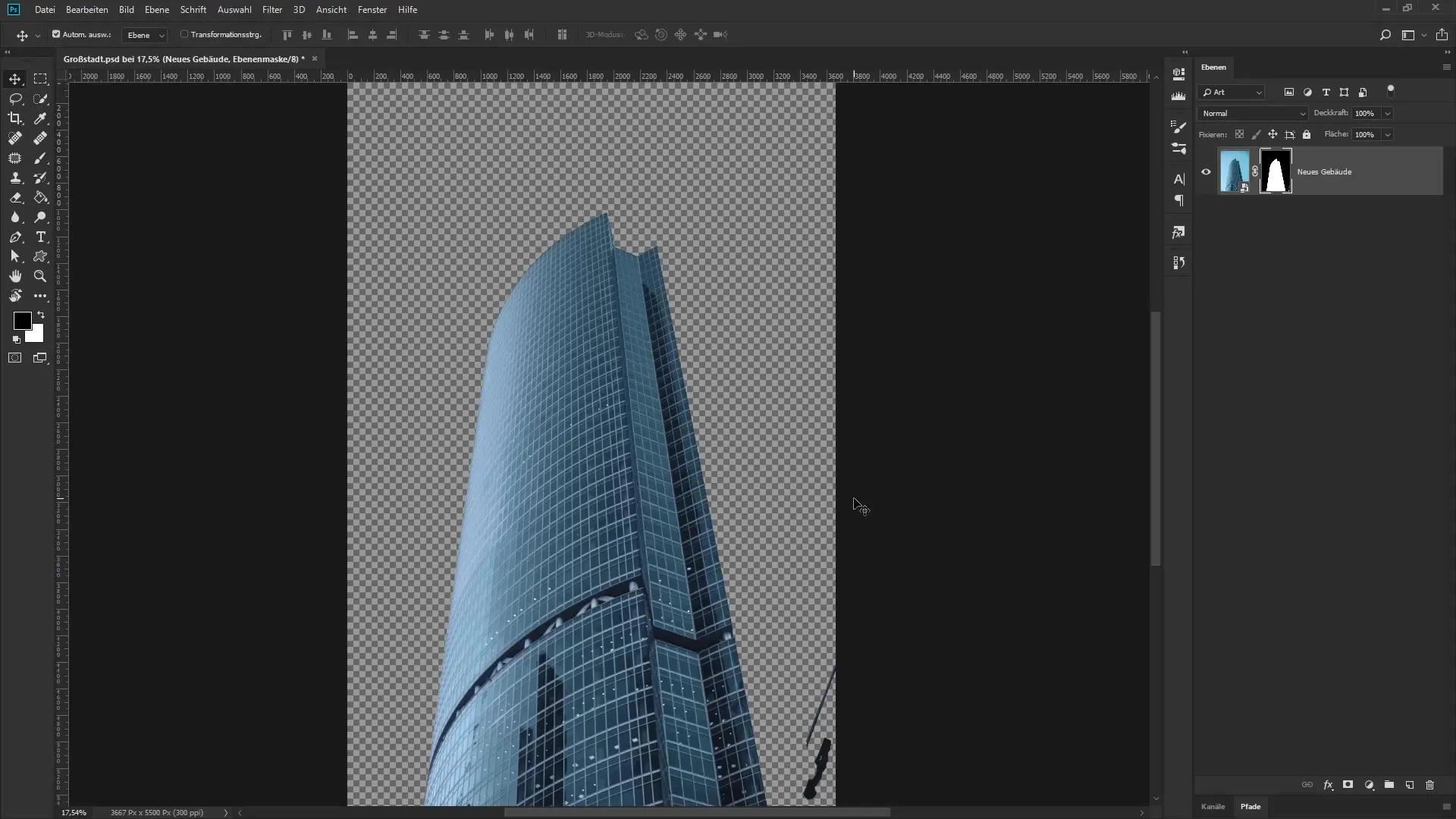
Editar la máscara
Para optimizar los bordes de la máscara, haz doble clic en la máscara en el panel de capas. Aumenta la suavidad del borde para hacer que las transiciones sean más suaves. También puedes aumentar el contraste para resaltar mejor el área recortada. Ajusta los controles hasta que estés satisfecho con los resultados.
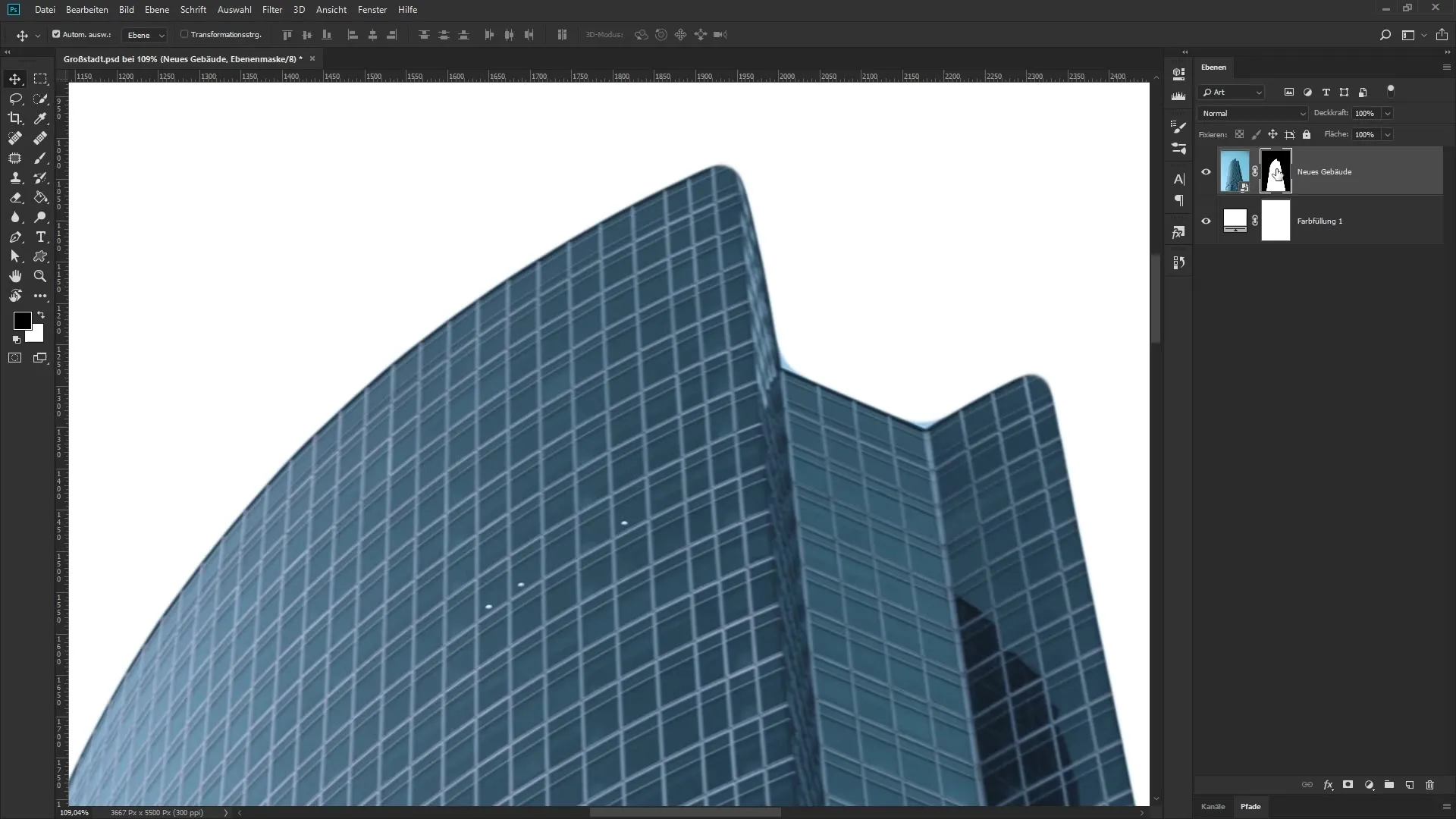
Posicionar el nuevo edificio
Ahora regresa a tu imagen original, donde has creado espacio para el nuevo edificio. Repite el proceso de convertirlo en un objeto inteligente. Ahora puedes crear un nuevo edificio dentro de un grupo para mantener tu trabajo estructurado. Copia el edificio recortado y pégalo en la nueva imagen. Transforma el edificio de manera que encaje bien en la escena existente. Debes asegurarte de que las proporciones y la perspectiva sean correctas.
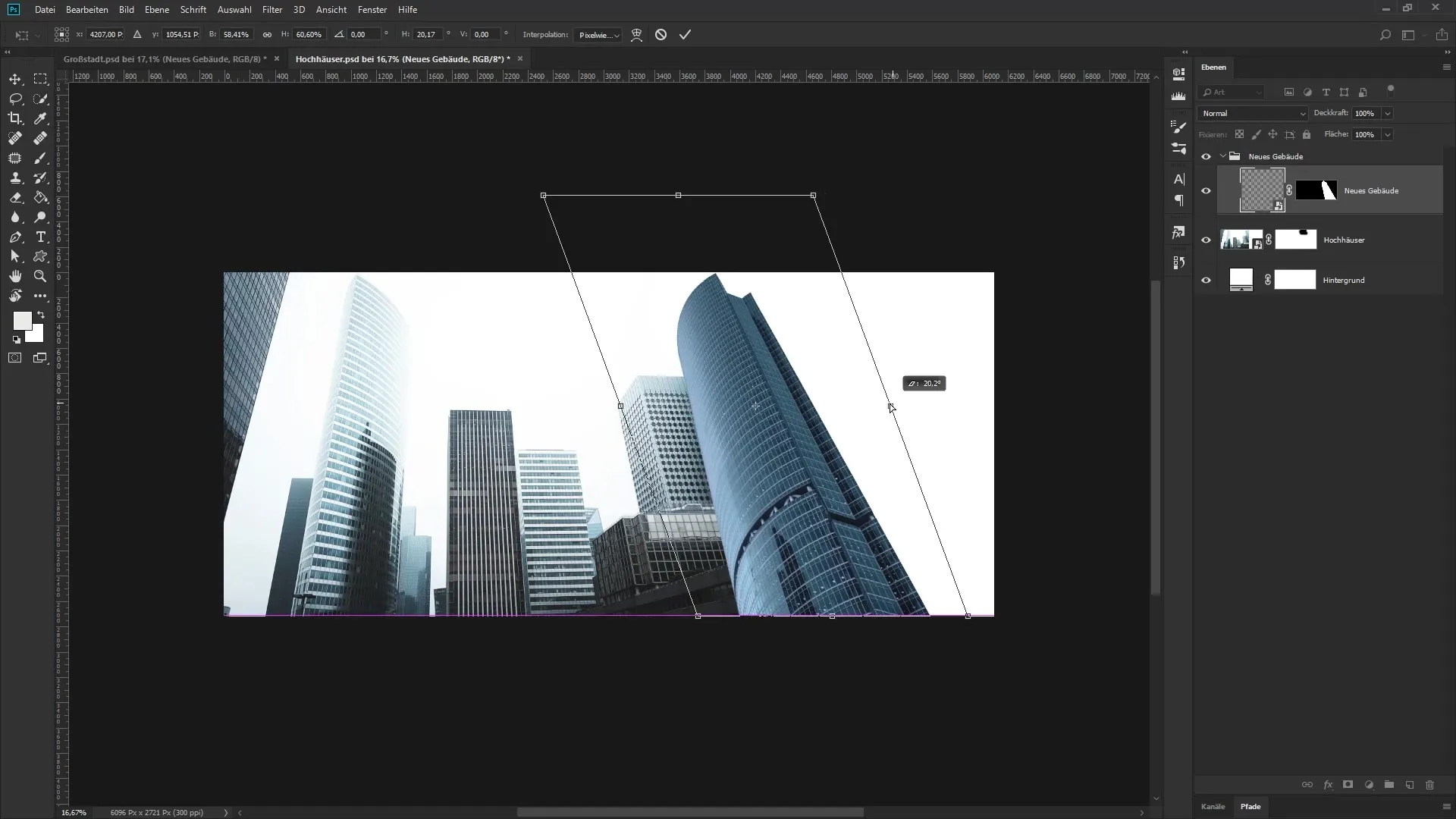
Ajustar el color
Dado que el nuevo edificio no armoniza con los otros edificios en color, necesitas hacer ajustes de color. Para ello, crea una nueva capa de ajuste para el color sobre el grupo del nuevo edificio. Para asegurarte de que los ajustes de color solo se aplican a este edificio, transforma el ajuste de color en una máscara de recorte. Selecciona el tono deseado que coincida con el resto de la imagen y ajusta la opacidad.
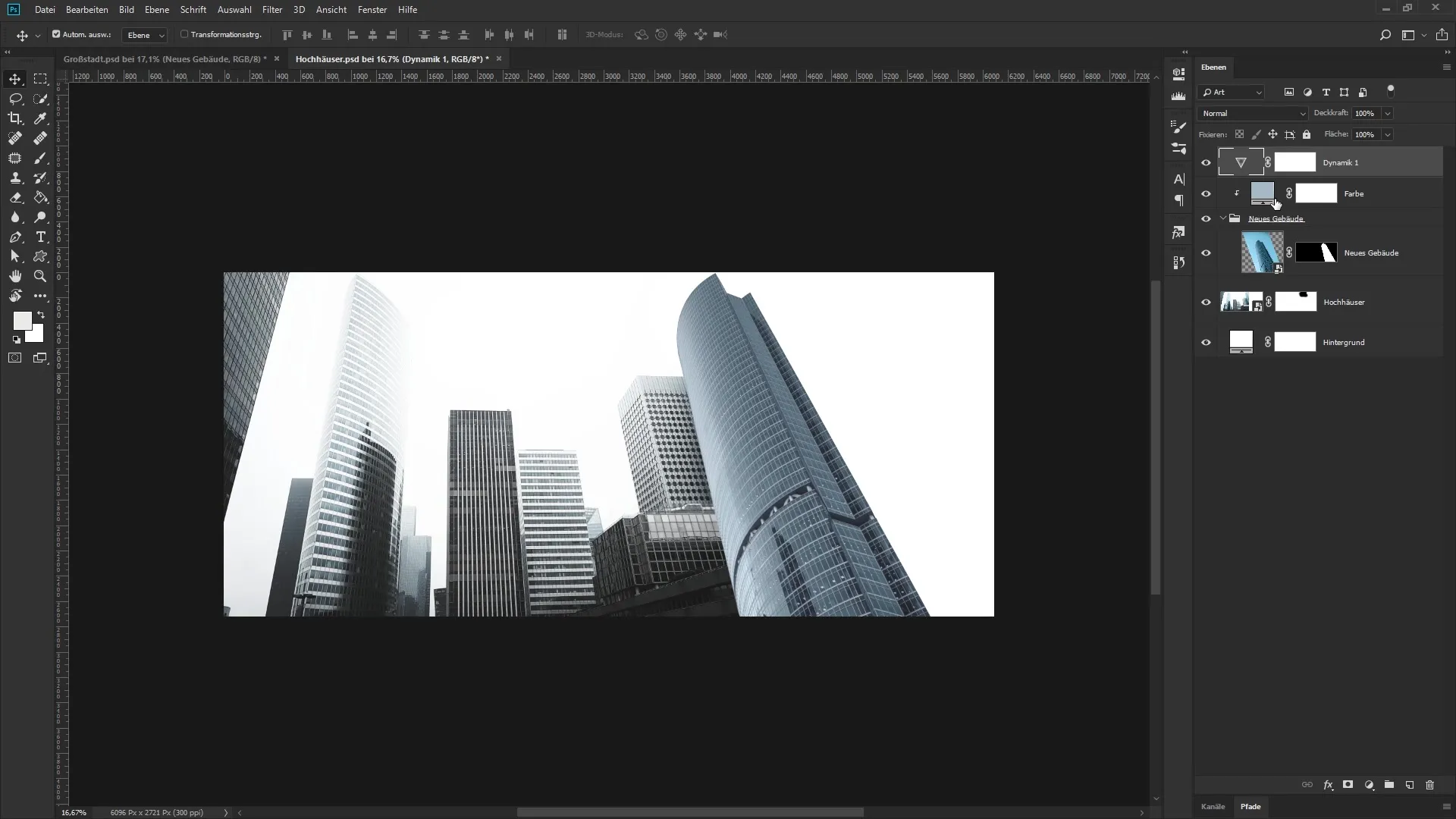
Crear reflejos
Para hacer la escena aún más realista, añade un reflejo del nuevo edificio a la composición. Puedes seleccionar un área del objeto, copiarla y luego invertirla. Asegúrate de que el reflejo esté en la posición correcta y ajustado en perspectiva. También aquí deberías aplicar una máscara para controlar la visibilidad en los puntos correctos.
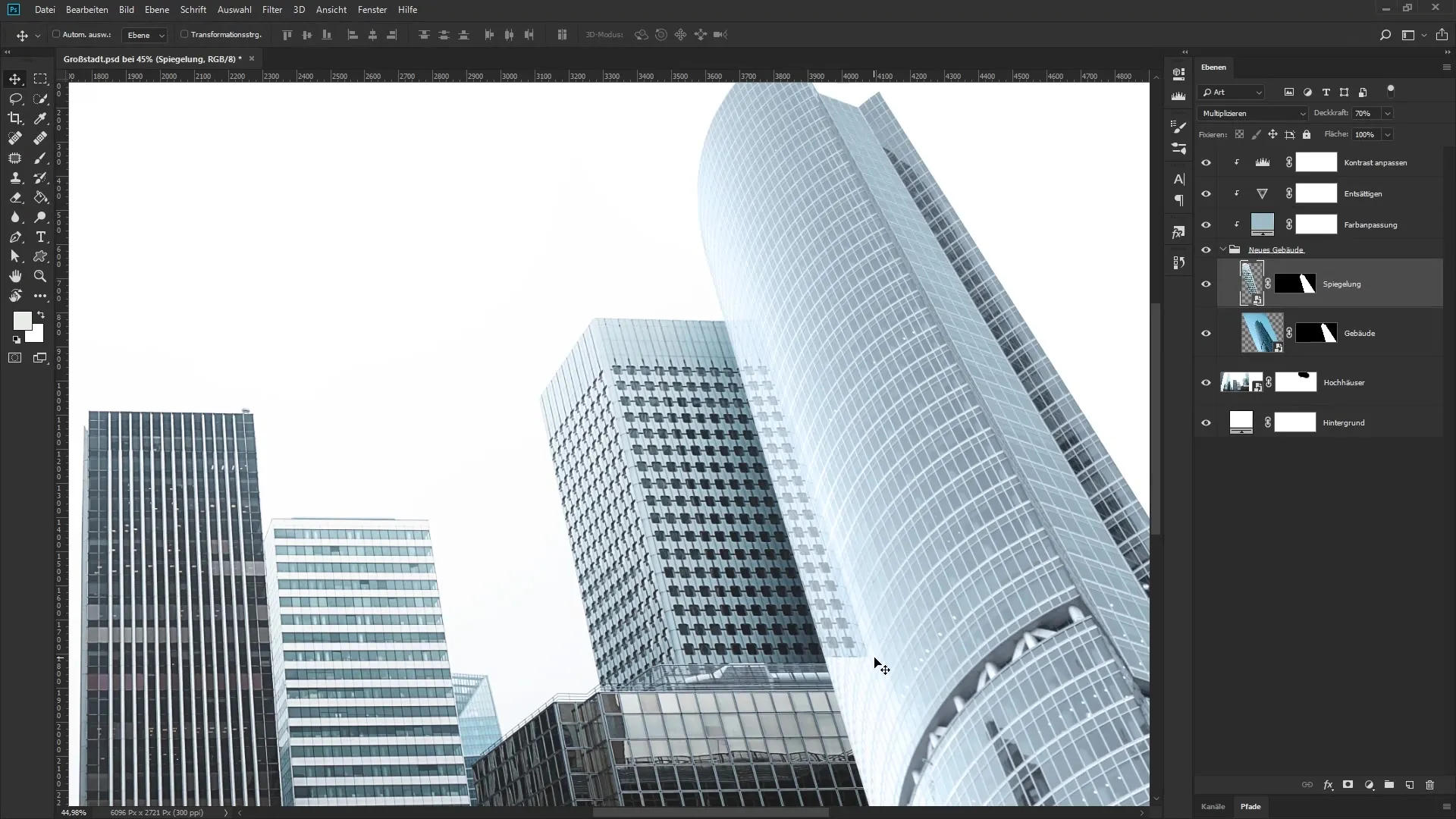
Añadir efectos adicionales
Para un reflejo más realista, la nitidez de los bordes se puede suavizar mediante desenfoques y filtros. Selecciona la capa de reflejo y utiliza el desenfoque gaussiano para suavizar los bordes. Luego puedes seguir ajustando la imagen aplicando otros filtros como "Olas" para hacer que el reflejo sea aún más creíble.
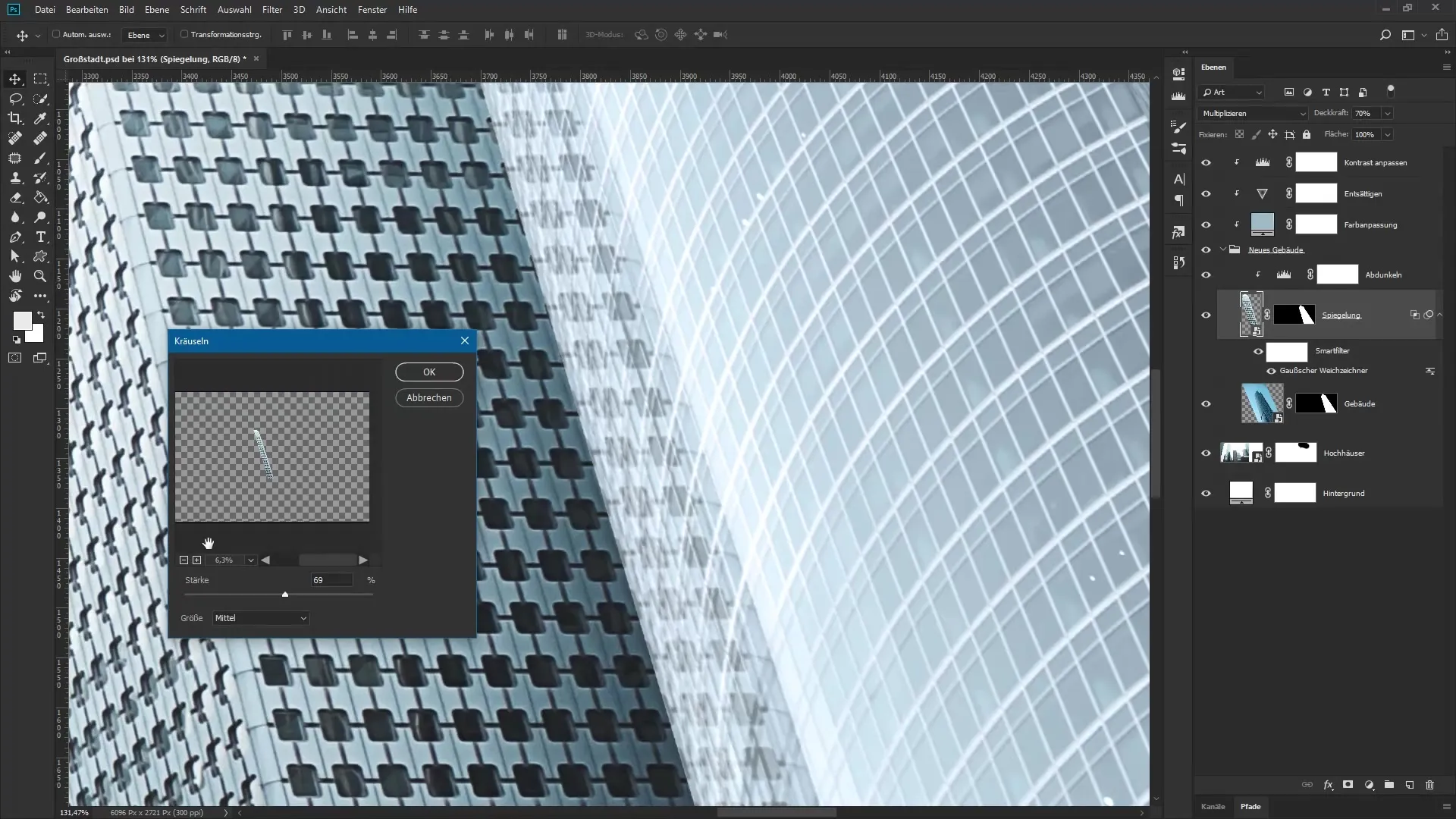
Resumen - Montaje urbano en Photoshop: diseñar y combinar edificios altos apropiadamente
Al seguir estos pasos durante la temporada navideña, puedes asegurarte de que los rascacielos en tu composing estén integrados de manera armónica. La combinación de una recorte efectiva, una coloración adecuada y reflejos realistas aumentará significativamente la calidad visual de tus tomas nocturnas.
Preguntas frecuentes
¿Cómo puedo ampliar el área de trabajo en Photoshop?Ve a "Imagen" > "Tamaño de área de trabajo" y establece el ancho manualmente.
¿Cómo creo una máscara para un objeto recortado?Selecciona la imagen recortada y haz clic en el icono de máscara en el panel de capas.
¿Cómo ajusto los colores del nuevo edificio para que coincidan con los del original?Usa una capa de ajuste para colores y conviértela en una máscara de recorte sobre el grupo del nuevo edificio.
¿Cómo creo un reflejo en Photoshop?Selecciona el área deseada de la imagen, cópiala y refleja horizontalmente. Luego, usa una máscara para ajustar la visibilidad.
¿Debo hacer el reflejo más nítido o más suave?Idealmente, el reflejo debería ser más suave para crear un aspecto realista. Utiliza filtros de desenfoque para ello.

